© Diego Thomazini/Shutterstock.com
Konsolenspieler wählen nicht länger diejenigen aus, die Videospiele auf ihren Mobiltelefonen spielen (na ja, meistens). Mit aktualisierten Prozessoren und Bildschirmauflösungen können Spieler auf der ganzen Welt viele Handyspiele wie Genshin Impact und sogar Fortnite genießen (Sie können sogar Xbox-Spiele auf Ihrem Telefon spielen). Glücklicherweise haben iOS-Hersteller die Bitten mobiler Gamer gehört und iPhones mit Xbox-Controller-Funktionalität ausgestattet.
Wenn Sie sich nicht sicher sind, wie Sie Ihren Xbox-Controller mit Ihrem iPhone verbinden, machen Sie sich keine Sorgen. Wir zeigen es Ihnen gleich. Wir werden auch einige ziemlich nette Funktionen und Spiele erkunden, um Ihr Spielerlebnis noch besser zu machen.

Kompatibilität mit Xbox Controller und iPhone
Wir möchten Sie nicht durch das folgende Tutorial führen, ohne vorher sicherzustellen, dass alles funktioniert arbeiten. Nicht alle Xbox-Controller sind mit iPhones kompatibel, und nicht alle iOS-Versionen sind mit Xbox-Controllern kompatibel.
Also, bevor Sie versuchen, die beiden zu verbinden, lesen Sie diese Abschnitte durch und stellen Sie sicher, dass Ihre Technik alle Anforderungen erfüllt.
Kompatible Xbox-Controller
Leider müssen Sie möglicherweise Ihren Xbox-Controller aktualisieren, bevor Sie mit Flair auf Mobilgeräten spielen können. Bevor Sie zu GameStop oder Amazon gehen, sehen Sie nach, ob Sie einen dieser iPhone-kompatiblen Xbox-Controller haben:
Kompatible iPhones
Lassen Sie uns nun sicherstellen, dass Ihr iPhone mit dem Xbox-Controller funktioniert. Während die meisten iPhones heute kompatibel sind, müssen Sie sicherstellen, dass Sie iOS 13 oder höher ausführen. Einige ältere iPhone-Modelle können nicht mehr so weit aktualisieren. Befolgen Sie diese Schritte, um die Betriebssystemversion Ihres iPhones zu überprüfen:
Öffnen Sie Einstellungen und tippen Sie auf Allgemein. Tippen Sie auf Info. Überprüfen Sie die iOS-Version.
Wenn Sie nicht mindestens iOS 13 verwenden, versuchen Sie, ein Update durchzuführen. Gehen Sie zu Einstellungen>Allgemein>Software-Update. Stellen Sie dann sicher, dass Ihr Telefon mit Wi-Fi verbunden ist und über eine ausreichende Akkulaufzeit verfügt.
So verbinden Sie den Xbox Controller mit dem iPhone
Weg von potenziellen Kompatibilitätsproblemen ist es an der Zeit, mit der Kopplung zu beginnen ! Es sind nur wenige Schritte erforderlich, um Ihren Xbox-Controller mit Ihrem iPhone zu verbinden. Schalten Sie Ihren Xbox-Controller ein, indem Sie die Xbox-Taste drücken, und gehen Sie wie folgt vor:
Hinweis: Nachdem Sie Ihren Controller zum ersten Mal gekoppelt haben, können Sie den Xbox-Controller nicht mehr in den Bluetooth-Einstellungen Ihres iPhones antippen und automatisch verbinden.
Schritt 1: Drücken Sie die Xbox-Kopplungstaste
Wenn Ihr Xbox-Controller aufgeladen und zum Koppeln bereit ist, drücken Sie die Kopplungstaste.
 Die Kopplungstaste hat drei Wi-Fi-Wellen auf der Rückseite des Controllers.
Die Kopplungstaste hat drei Wi-Fi-Wellen auf der Rückseite des Controllers.
©”TNGD”.com
Hilfreicher Hinweis: Wenn Sie Schwierigkeiten haben, sie zu finden, schauen Sie auf die linke Stoßstange Taste. Es ist die Schaltfläche daneben.
Schritt 2: Öffnen Sie die Bluetooth-Einstellungen auf Ihrem iPhone
Nehmen Sie jetzt Ihr iPhone und öffnen Sie die App”Einstellungen”. Tippen Sie dann auf Bluetooth.
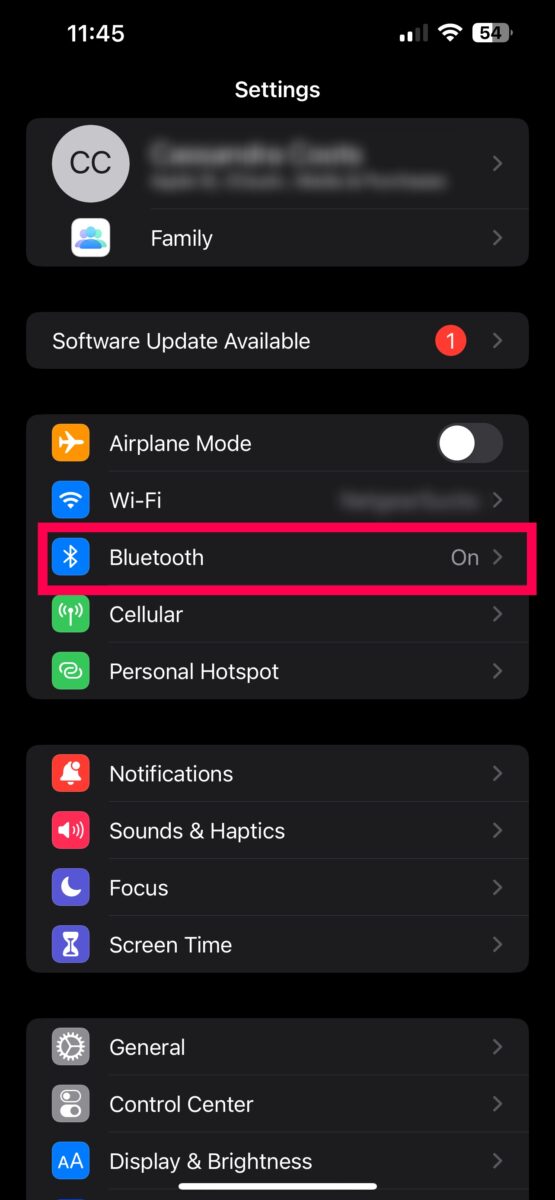 Gehen Sie unter Einstellungen zu Bluetooth.
Gehen Sie unter Einstellungen zu Bluetooth.
©”TNGD”.com
Hinweis: Schalten Sie den Bluetooth-Schalter aus und wieder ein, wenn Sie unten keinen sich drehenden Kreis sehen die Seite neben Andere Geräte. Durch Umschalten des Schalters wird Ihr iPhone angewiesen, nach einem kompatiblen Bluetooth-Gerät zu suchen.
Schritt 3: Tippen Sie auf den Xbox-Controller
Unter der Liste der verbundenen Bluetooth-Geräte sehen Sie ein neues im Abschnitt Verfügbare Geräte. Tippen Sie auf Ihren Xbox-Controller.
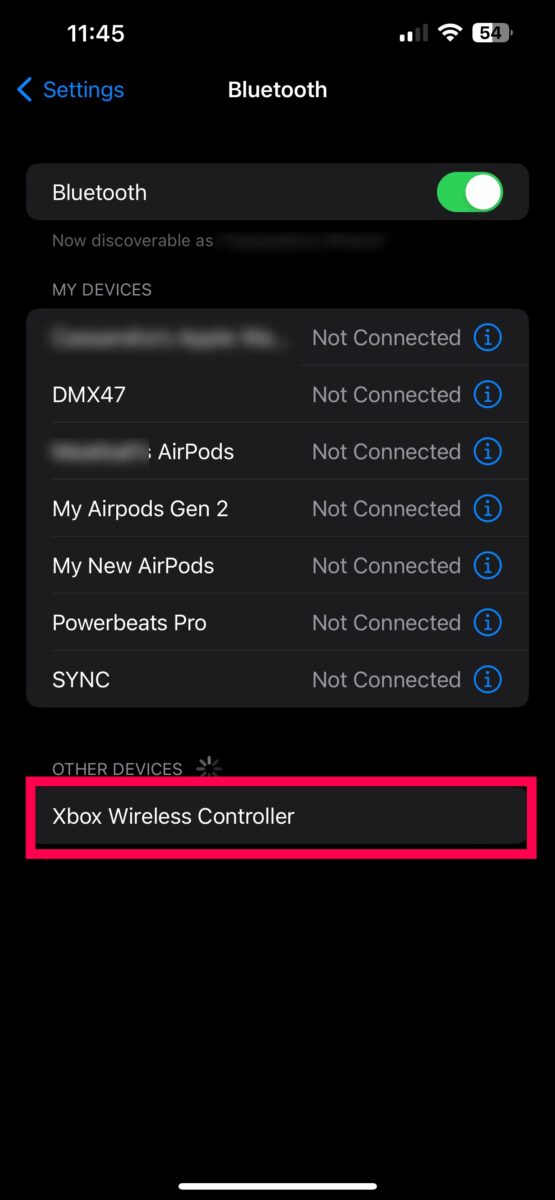 Scrollen Sie nach unten und tippen Sie auf Xbox Wireless Controller.
Scrollen Sie nach unten und tippen Sie auf Xbox Wireless Controller.
©”TNGD”.com
Jetzt können Sie eine App starten und mit dem Spielen Ihres Lieblings-Handyspiels beginnen.
Fehlerbehebung für Xbox-Controller und iPhone
Es sind nur drei Schritte erforderlich, um einen Xbox-Controller mit Ihrem iPhone zu verbinden. Leider ist es nicht immer ein reibungsloser Prozess. Wenn Sie Probleme mit Ihrem Xbox-Controller und seiner Verbindung zu Ihrem iPhone haben, gehen Sie die folgenden Abschnitte durch, um das Problem zu beheben.
Xbox-Controller trennt ständig die Verbindung zum iPhone
Ein häufiges Problem für Sie Beim Versuch, Xbox-Controller und iPhone zu koppeln, treten wahrscheinlich dauerhafte Verbindungsabbrüche auf. Sie spielen ein Spiel und plötzlich trennt sich Ihr Controller. Das ist kein Spaß, aber leicht zu beheben. Probieren Sie diese Lösung aus:
Schalten Sie den Xbox-Controller aus und wieder ein (halten Sie die Xbox-Taste einige Sekunden lang gedrückt). Schalten Sie Ihr iPhone aus und wieder ein. Vergessen Sie den Xbox-Controller (Einstellungen>Bluetooth>i-Taste neben Controller>Gerät vergessen), und koppeln Sie es dann erneut.
Ihr Xbox Controller benötigt ein Update
Einige Probleme, wie z. B. das Erfordernis eines Pins zum Verbinden oder nicht ordnungsgemäß funktionierende Tasten (die A-Taste tut beispielsweise das, was der rechte Bumper tun soll), bedeuten, dass Sie ein Update benötigen , um Ihren Xbox-Controller zu aktualisieren.
Gehen Sie folgendermaßen vor, um Ihren Xbox-Controller zu aktualisieren:
Hinweis: Die Anweisungen können je nach Controller variieren oder je nachdem, ob Sie einen PC oder eine Xbox verwenden. Wenn unsere Schritte nicht funktionieren, finden Sie weitere Optionen unter Microsoft-Website.
Schließen Sie den Controller an die Xbox an.
Der Xbox-Controller wird nicht in den verfügbaren Geräten angezeigt
Ein weiteres häufiges Problem, auf das viele Leute stoßen, ist, dass der Xbox-Controller nicht in der Liste der verfügbaren Geräte angezeigt wird. Es ist jedoch ziemlich einfach, dieses Problem zu beheben.
Diese erste Empfehlung mag ein bisschen offensichtlich klingen, aber wir versichern Ihnen, dass sie es manchmal nicht ist. Ihr Xbox-Controller wird möglicherweise als eine Reihe zufälliger Zahlen und Buchstaben angezeigt. Wenn Sie ein zufälliges Gerät sehen, lassen Sie den Kopplungsmodus auf Ihrem Xbox-Controller ausschalten. Wenn das Gerät verschwindet, war das Ihr Xbox-Controller. Versetzen Sie ihn in den Pairing-Modus und tippen Sie darauf, um den Controller mit Ihrem iPhone zu verbinden.
Überprüfen Sie als Nächstes die Schritte in unserem ersten Abschnitt, um sicherzustellen, dass Ihre Geräte kompatibel sind. Möglicherweise müssen Sie Ihr Telefon aktualisieren, Ihren Controller aktualisieren oder sich neue Technologien besorgen (wir hoffen nicht, aber wir mögen auch neue Technologien).
Mobiles Spielen macht mit Controllern mehr Spaß
Wie Sie sehen können, ist es so einfach, einen Xbox-Controller mit Ihrem iPhone zu verbinden. Obwohl Sie nicht alle Funktionen haben, die der Controller mit einer Xbox hat, können Sie trotzdem mobiles Spielen genießen. Das Koppeln Ihres Controllers mit Ihrem iPhone ist so einfach, wie alles in den Kopplungsmodus zu versetzen und zu verbinden. Wenn Sie Probleme haben, werfen Sie natürlich einen Blick auf den obigen Abschnitt zur Fehlerbehebung.
So verbinden Sie den Xbox Controller mit dem iPhone in 3 Schritten, mit Fotos FAQs (häufig gestellte Fragen)
Sind alle iPhone-Spiele mit dem Xbox-Controller kompatibel?
Leider nein. Einige iOS-Spiele funktionieren nicht mit Ihrem Xbox-Controller. Wenn Sie eine aktualisierte Liste kompatibler Spiele wünschen, klicken Sie hier.
Kann ich den Xbox-Controller für Xbox Remote Play auf meinem iPhone verwenden?
Ja. Wenn Sie die Xbox-App herunterladen und remote spielen möchten, können Sie den Controller und die Xbox-App auf Ihrem iPhone verwenden.
Warum entlädt sich mein Akku schneller, wenn der Controller verbunden ist?
Wenn Sie Ihren Xbox-Controller mit Ihrem iPhone verwenden, entlädt sich der Akku etwas schneller. Dies geschieht, weil Ihr iPhone seine Ressourcen beansprucht, um die Verbindung aufrechtzuerhalten, während Sie Spiele spielen.
Wie entkoppele ich meinen Xbox-Controller und mein iPhone?
Wenn Sie müssen Sie Ihre Geräte entkoppeln, können Sie. Öffnen Sie die Einstellungen-App auf Ihrem iPhone und tippen Sie auf Bluetooth. Tippen Sie rechts neben Ihrem Xbox-Controller auf die Schaltfläche i. Tippen Sie dann auf Gerät vergessen.
Ihr Xbox-Controller verschwindet aus der Liste.
Kann ich den Xbox-Controller auf einem Nicht-Spiel-iPhone verwenden Apps?
Nein. Der Xbox-Controller ist nur mit einigen Anwendungen kompatibel. Zum Zeitpunkt der Erstellung dieses Artikels sind nur Spiele-Apps mit dem Controller kompatibel.